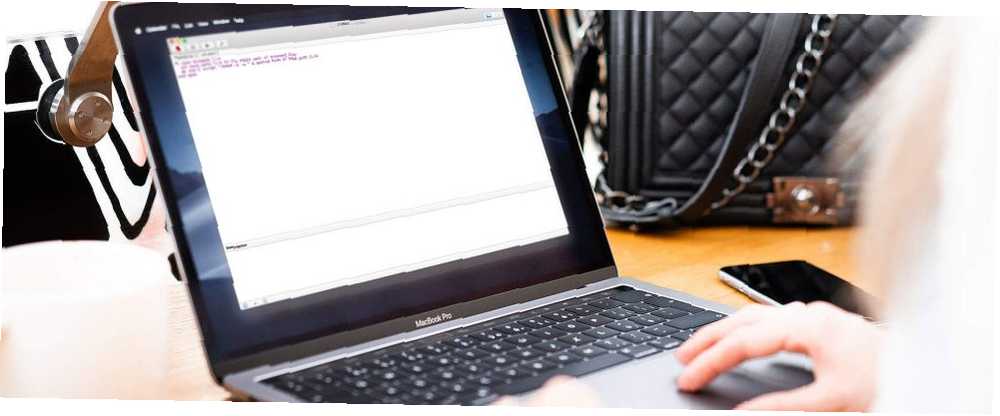
Lesley Fowler
0
1159
80
Lad os sige, at du er en bash scripting-guide, der elsker at automatisere opgaver til dine mindre teknisk-erfarne venner og familie. Selvom du har givet dem et script, der fuldstændigt løser deres problem, kan de stadig være bange for at bruge terminalen alene. I dette tilfælde kan du lige så godt bare gøre det hele for dem manuelt.
Heldigvis er AppleScript et brugervenligt sprog, der let kan tage dine scripts og omdanne dem til noget, der kan deles og GUI-venligt.
Kom godt i gang med AppleScript
AppleScript er et ældgammelt programmeringssprog, der stammer helt tilbage til Mac OS 7. Det blev designet som et let og læseligt sprog efter brugernes standarder i 1980'erne. Dets primære formål er at interagere med Finder for at automatisere arbejdsgange.
Du kan bruge den til at tage en kompleks arbejdsgang, såsom et bash-script eller ændring af en præferencesfil, og forenkle den til intet mere end et klik på en knap. Du kan også indtaste input i form af filer, som du trækker og slipper oven på det.
Bemærk: Start med vores introduktionsvejledning til AppleScript-syntaks og arbejdsgang Hvad er AppleScript? Skrivning af dit første Mac-automatiserings script Hvad er AppleScript? Skrivning af dit første Mac-automatiserings script AppleScript kan hjælpe dig med at automatisere gentagne opgaver på din Mac. Her er en oversigt, og hvordan du skriver dit første AppleScript-script. .
Scripteditorværktøjet i dit Hjælpeprogrammer mappen er en AppleScript-teksteditor og IDE, der hjælper dig med at skrive en funktionel AppleScript. dens Hjælp Menulinjepost er en uvurderlig ressource. Brug det til at indlæse AppleScript Language Guide.
Du kan også gå til Vindue> Bibliotek for at få en liste over alle mulige AppleScript-kommandoer.
Gør dine bash-scripts klikbare med AppleScript
Bash kan hjælpe dig med at interagere med din Mac på en kirurgisk, hyperspecifik måde. Det er muligt at scriptet næsten alt, hvad du vil gøre til din maskine.
Normalt, hvis du vil køre et bash-script, skal du sikre dig, at det har eksekverbare tilladelser. Derefter skal du åbne Terminal, navigere til scriptstien og ramme Vend tilbage at køre det. Med AppleScript kan du imidlertid køre dine bash-scripts med et hurtigt dobbeltklik.
Det “gør shell script” Kommando
Tilføjelse af dit bash-script til AppleScript er en enkel proces. Gå først til Programmer> Hjælpeprogrammer> Scripteditor for at åbne et nyt AppleScript. Vælg derefter et sted til det færdige script, og tryk på det Nyt dokument. Du vil se et tomt editorvindue.
Forbered et bash-script ved hjælp af din foretrukne macOS-teksteditor, eller gør det rigtigt i Script Editor. Når du er klar, skal du tilføje det ved hjælp af gør shell script kommando. Du kan sende en kommando ved hjælp af:
gør shell script "Kommando"Tilføj en semikolon (;) for at sende flere kommandoer, som i:
gør shell script "Kommando1; Kommando 2"For at henvise til et eksisterende bash-script, der er et andet sted, skal du blot bruge:
gør shell script "/path/to/your/script.sh"Hvis du vil køre en kommando, der kræver administratorrettigheder, kan du først indstille dem i AppleScript, sådan:
udfør skal-script "kommando" brugernavn "USER" adgangskode "PASSWORD" med administratorrettighederKlik på Spille -knappen for at køre gennem dit AppleScript og kontrollere det for syntaksfejl. Endelig skal du gemme din AppleScript; under Filformat, vælge Ansøgning. Dette giver dig mulighed for at dobbeltklikke for at køre det.
Reverse It Up i Bash
Som en sidebesked, hvad nu hvis du ville gøre det modsatte og tilføje AppleScript-kommandoer til dit bash-script? Du kan også gøre det!
I dine bash-scripts kan du tilføje en osascript kommando, efterfulgt af din AppleScript, for at tilføje sjove elementer som brugerinput eller alarmbannere.
Brug af AppleScript-dråber
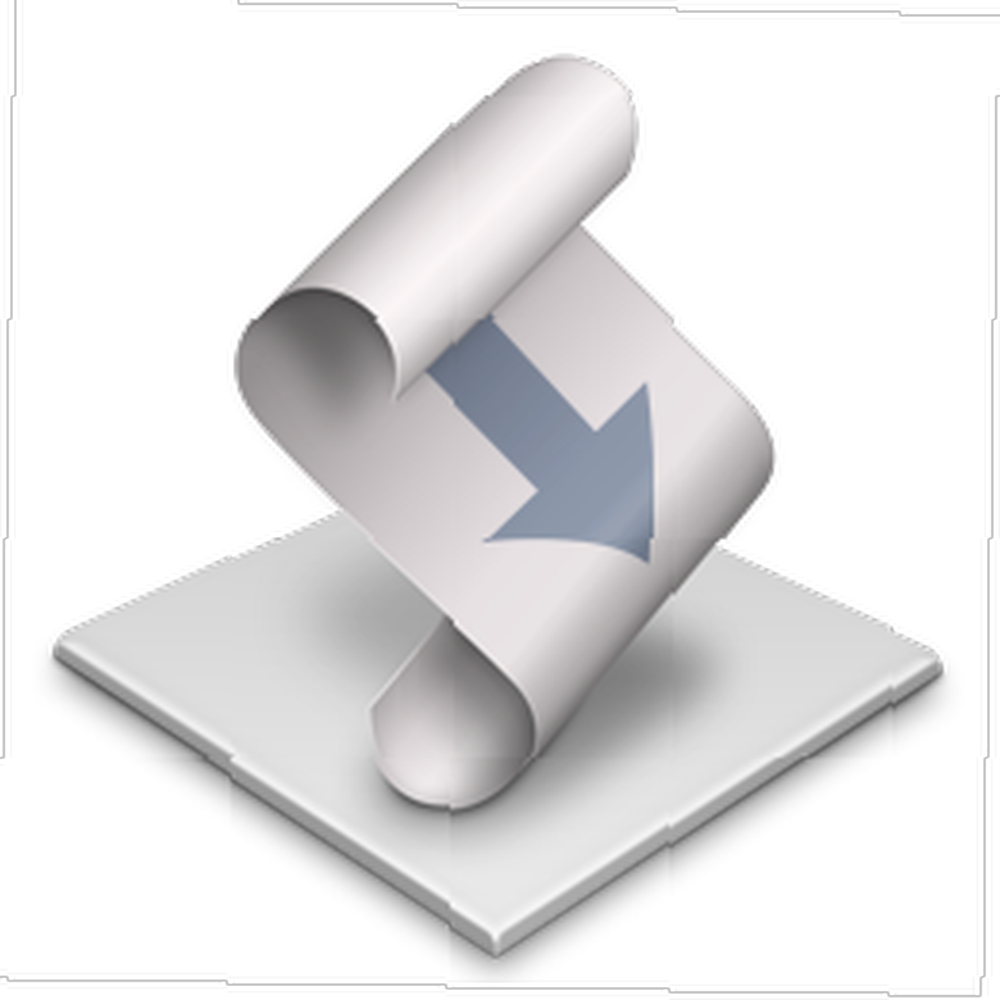
Lad os sige, at du har en masse billeder, som du skal ændre størrelsen for at være klar til din blog, eller at du vil sortere alle dine filer efter type. Du kan skrive scripts for at udføre disse handlinger, men et traditionelt bash-script kræver, at du skriver den fulde sti for hver fil, du vil manipulere, hver gang du vil gøre det. Det kan blive trættende, når du laver et stort parti filer.
Heldigvis kan du konfigurere en AppleScript, der kun kræver, at du trækker din målfil oven på den for at køre den som input. Disse specielle AppleScripts kaldes dråber. Sådan opretter du en:
- Åbn en ny AppleScript med scripteditor.
- Start AppleScript med behandleren
på åben drop_file. Du kan ringe til dropped_file lige hvad du vil. AppleScript vil bruge det som en variabel, der er tildelt den fil, du har tabt. - Afslut resten af dit script ved hjælp af
gør shell scripteller almindelig AppleScript-syntaks. Sørg for, at du lukker dit script medende åbenfor at lukke føreren. - Gem din AppleScript som et program, som forklaret ovenfor.
Nu kan du trække og slippe filer direkte på dine scripts.
Et eksempel på AppleScript-script
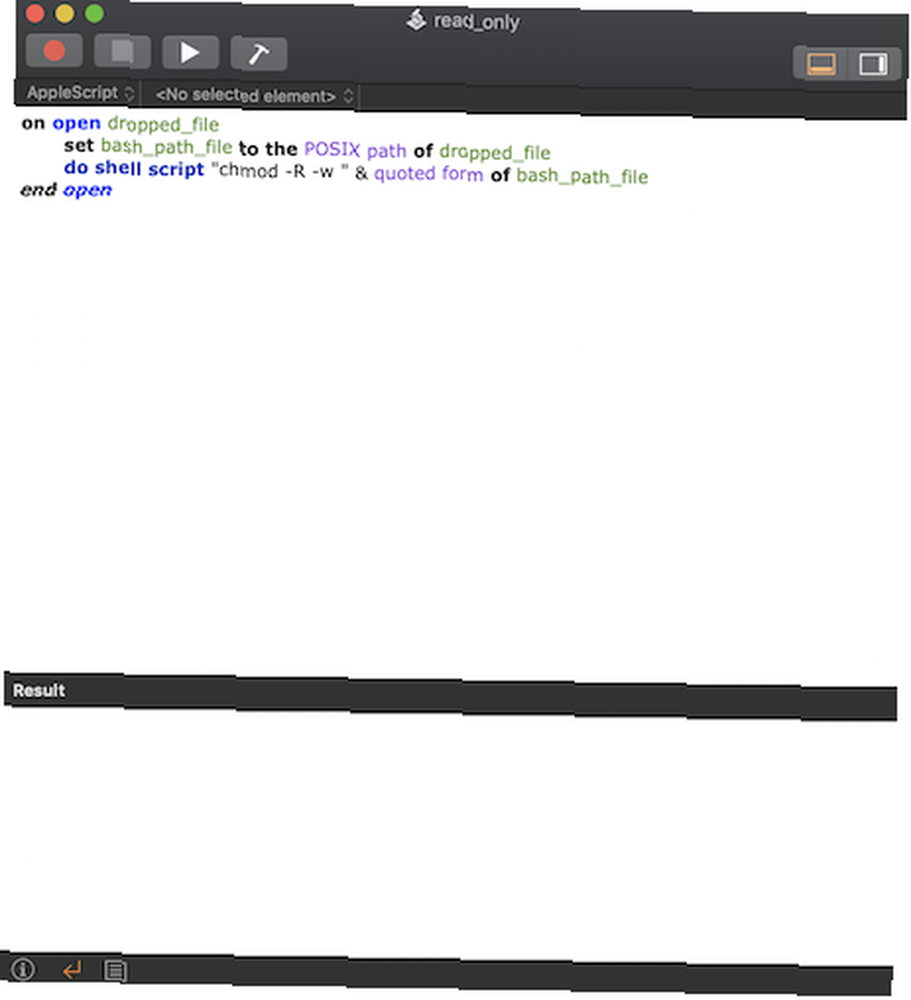
Eksemplet nedenfor viser begge disse praktiske funktioner i handling.
Skift tilladelser for alle træk-og-slippede filer
Lad os sige, at du ville give en fil, et script eller et dokument til en ven og ville være sikker på, at de ikke kunne rod med det. Ved hjælp af dette script kan du nemt fjerne skrivetilladelser for enhver fil for at give dem en skrivebeskyttet version af den.
Husk, at når du slipper en fil på toppen af en dråbe, læses dens stienavn af AppleScript i HFS-format (Hierarkisk filsystem). Dette bruger kolonier og undslipper ikke mellemrum, så en fil på dit skrivebord lyder som:
Macintosh HD: Brugere: jdoe: Desktop: myfileBash bruger en anden stienorm, der kaldes POSIX, så den samme fil i bash læses som Macintosh \ HD / Brugere / jdoe / Desktop / myfile. Skriptet nedenfor konverterer filnavnet til den rette stienorm, før du ændrer tilladelser på det:
på åben drop_file indstille bash_path_file til POSIX-stien i drop_file do shell-script "chmod -R -w" & citeret form for bash_path_file end åben Brug Automator til en mere Mac-automatisering
Nu, hvor du har fået automatiseret kløe, kan du ridse den ved at dykke ned i Automator på din Mac Lær at bruge Mac Automator med 6 praktiske eksempler på arbejdsgange Lær at bruge Mac Automator med 6 praktiske eksempler Arbejdsprocesser Lidt tålmodighed og kreativitet er alt hvad du har brug for for at starte automatisering af din Mac - du behøver ikke kende en enkelt kodelinie. . Automator og AppleScript har mange ligheder. Hvis du lige er kommet i gang med verden af scripting og automatisering, kan du finde Automator en lettere gateway. I stedet for et læsbart programmeringssprog bruger Automator intuitive træk-og-slip-bobler og en let at lære interface til at forenkle dine verdslige opgaver.











